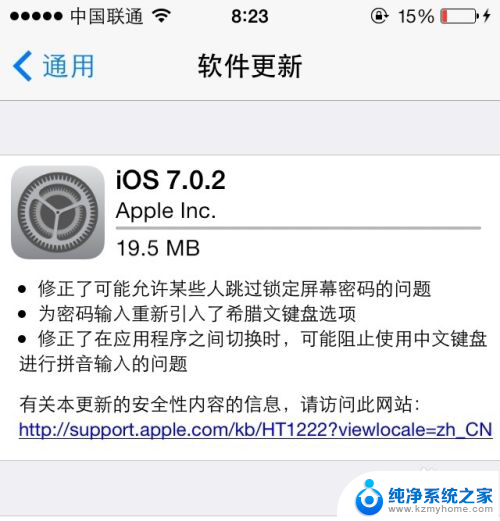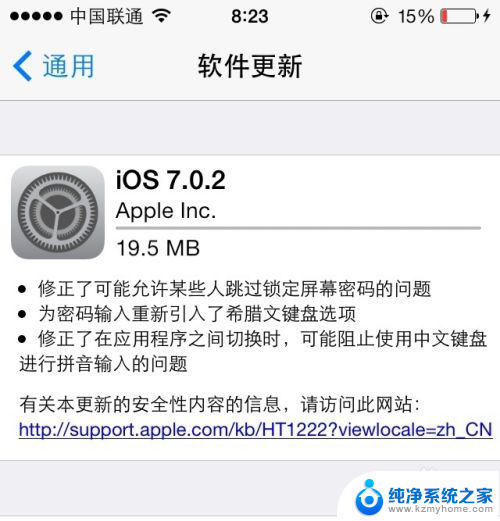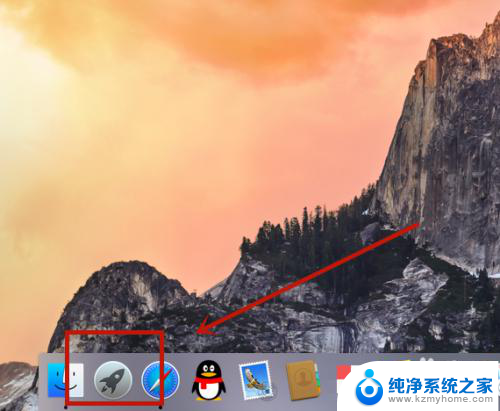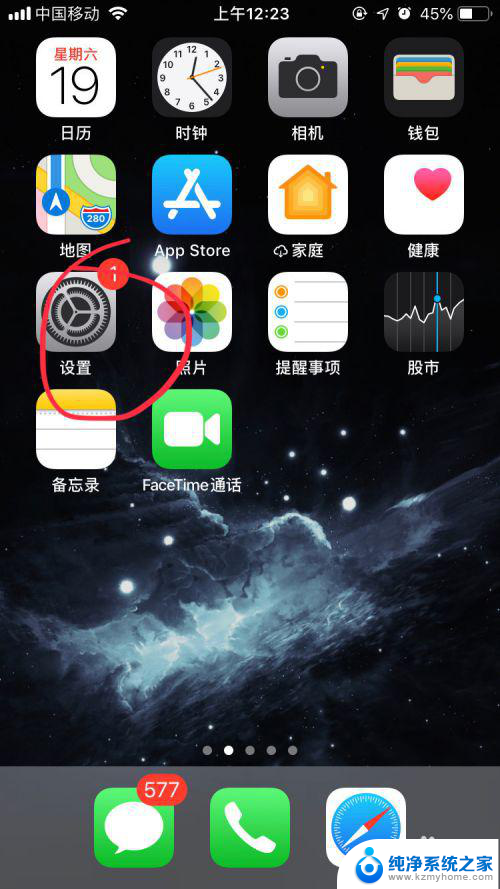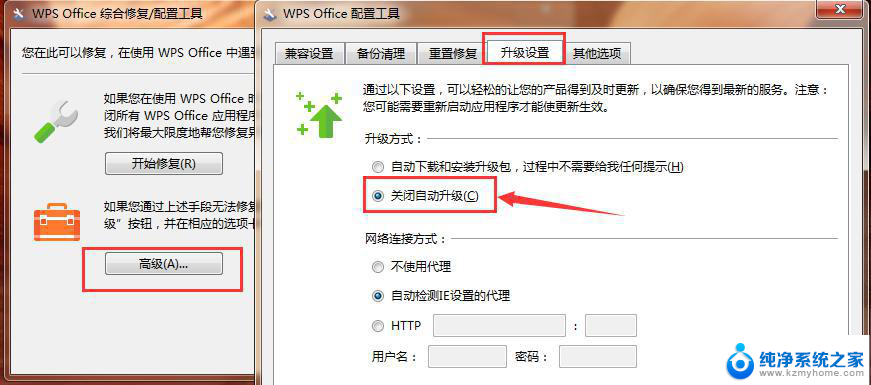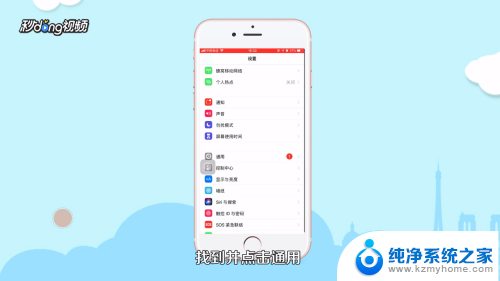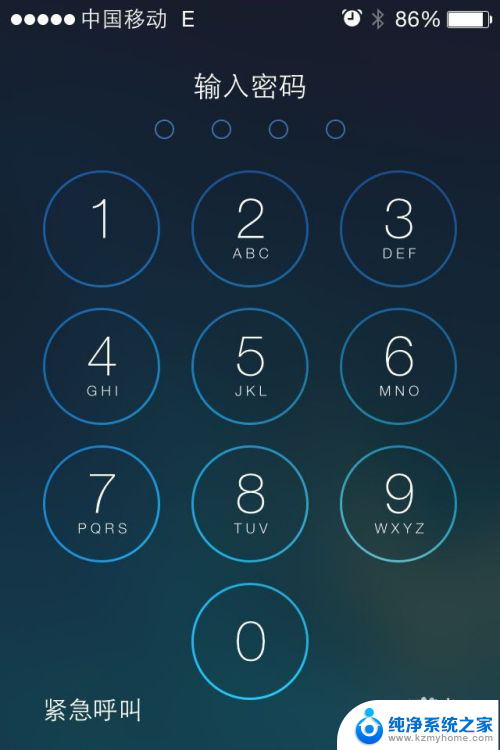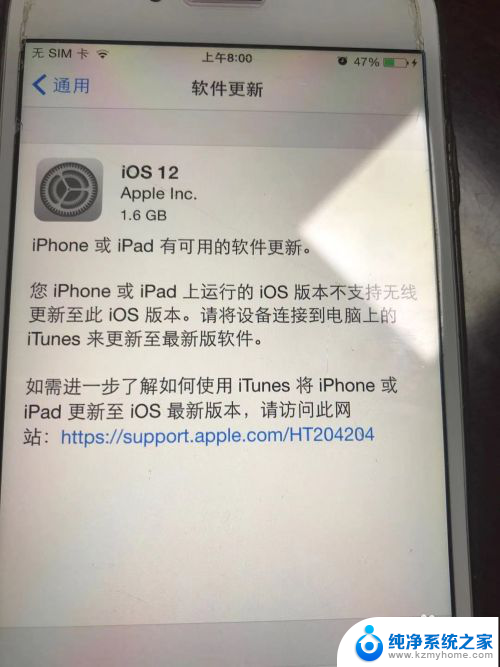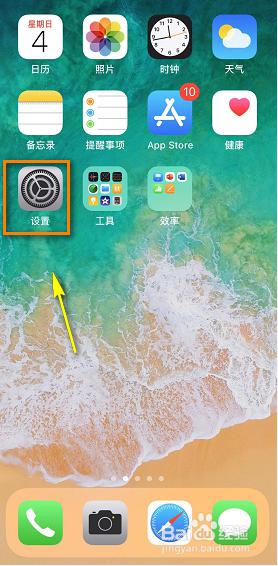如何取消更新苹果系统 iPhone更新系统中途取消方法
苹果系统的更新是一件很重要的事情,但有时候我们可能会在更新过程中遇到一些问题或者不想继续更新了,在iPhone更新系统的过程中,如何取消更新呢?以下是一些简单的方法可以帮助你中途取消更新。
方法如下:
1.iPhone 的更新步骤大概可以分为这么几个步骤:下载更新,验证更新。提取固件,更新固件到机器中,更新完成。
2.如果是当我们正在下载更新时,突然不想更新了,那这时是可以完全取消更新的。这时我们可以尝试关闭手机,再开机取消下载更新。

3.如果是下载完更新,正在验证更新时,也可以中断更新,不会对当前系统造成任何影响。如果这时想要中断更新的话,可以把电源键和Home键一起按住,强行关机再开机。
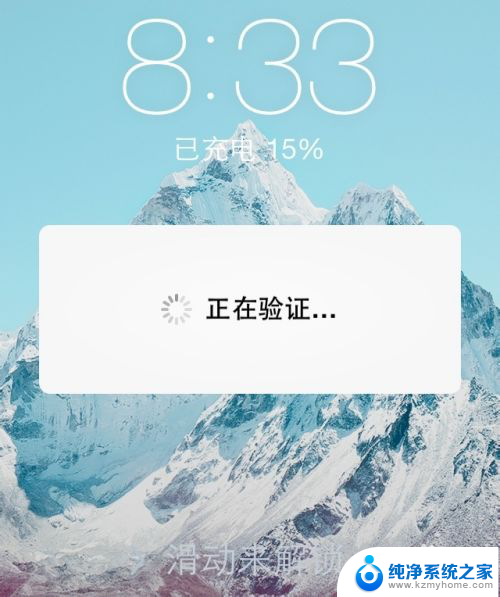
4.比如我们用 iTunes 为 iPhone 更新固件时,正处于提取固件时。我们也可以在这时取消更新,也不会对手机造成影响。下图是用 iTunes 更新手机时,正在提取固件的截图,这时我们点击 iTunes 顶部的 X 按钮可以取消。
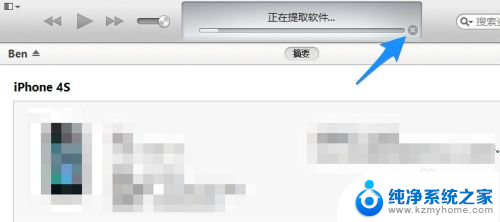
5.如果是已经通过了上面这几个步骤,正在把更新写入手机时。若这时我们强行取消更新,比如关机,拨掉数据线等,就会造成手机系统崩溃,无法开机正常使用的结果。下图中的手机屏幕上显示的便是正把更新写入手机时的显示。

6.如果是遇到这种情况,可以参考下这篇经验教程:http://jingyan.baidu.com/article/e3c78d6479bb803c4d85f56e.html
以上是关于如何取消更新苹果系统的全部内容,如果有遇到相同情况的用户,可以按照小编的方法来解决。